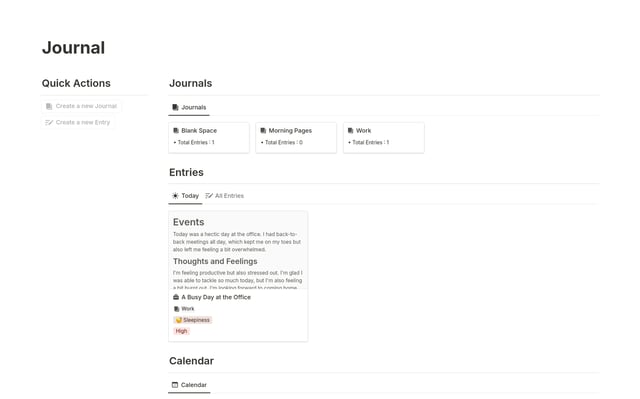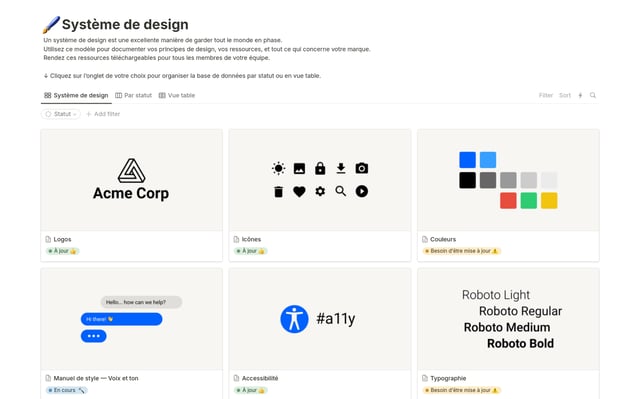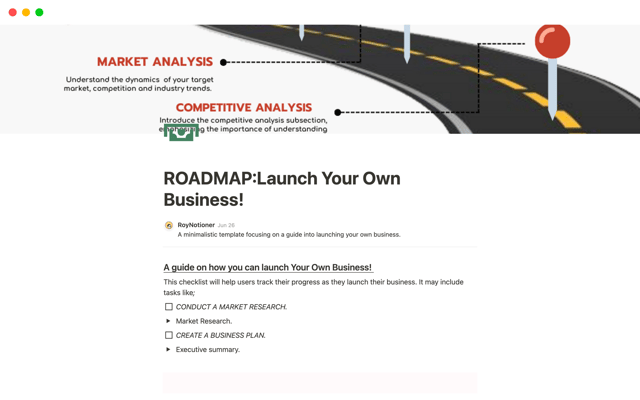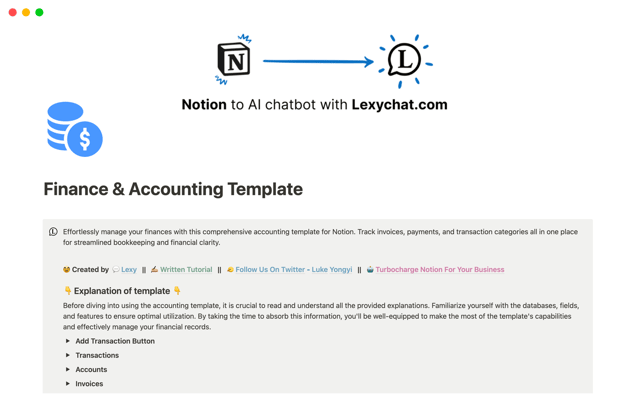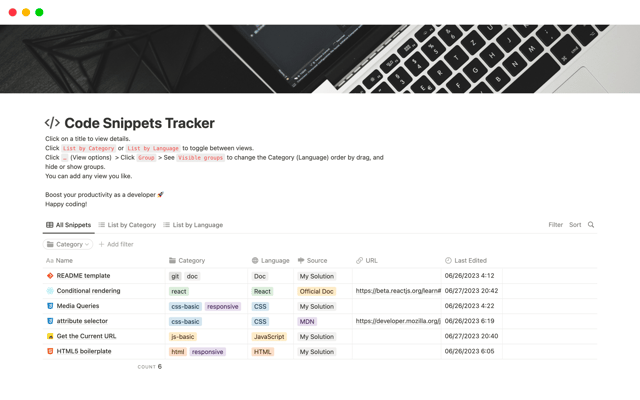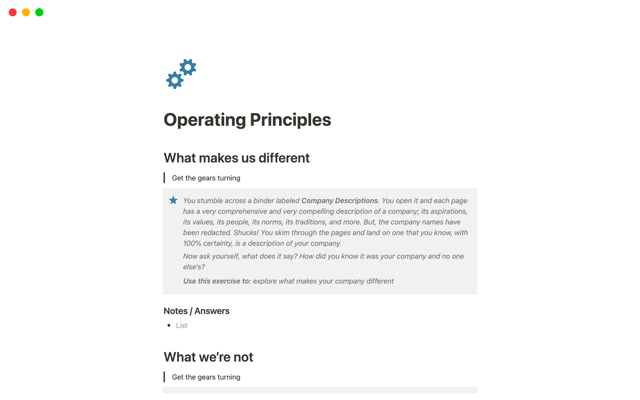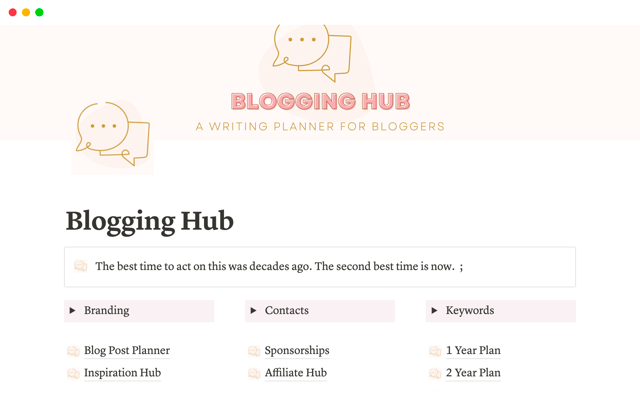Accélérez et simplifiez la gestion de projets grâce aux automatisations de bases de données
Les automatisations de base de données vous permettent d’accélérer la gestion des tâches d’administration répétitives de la gestion de projet. Vous passerez ainsi moins de temps à cliquer sur des boutons et plus de temps sur les tâches essentielles.
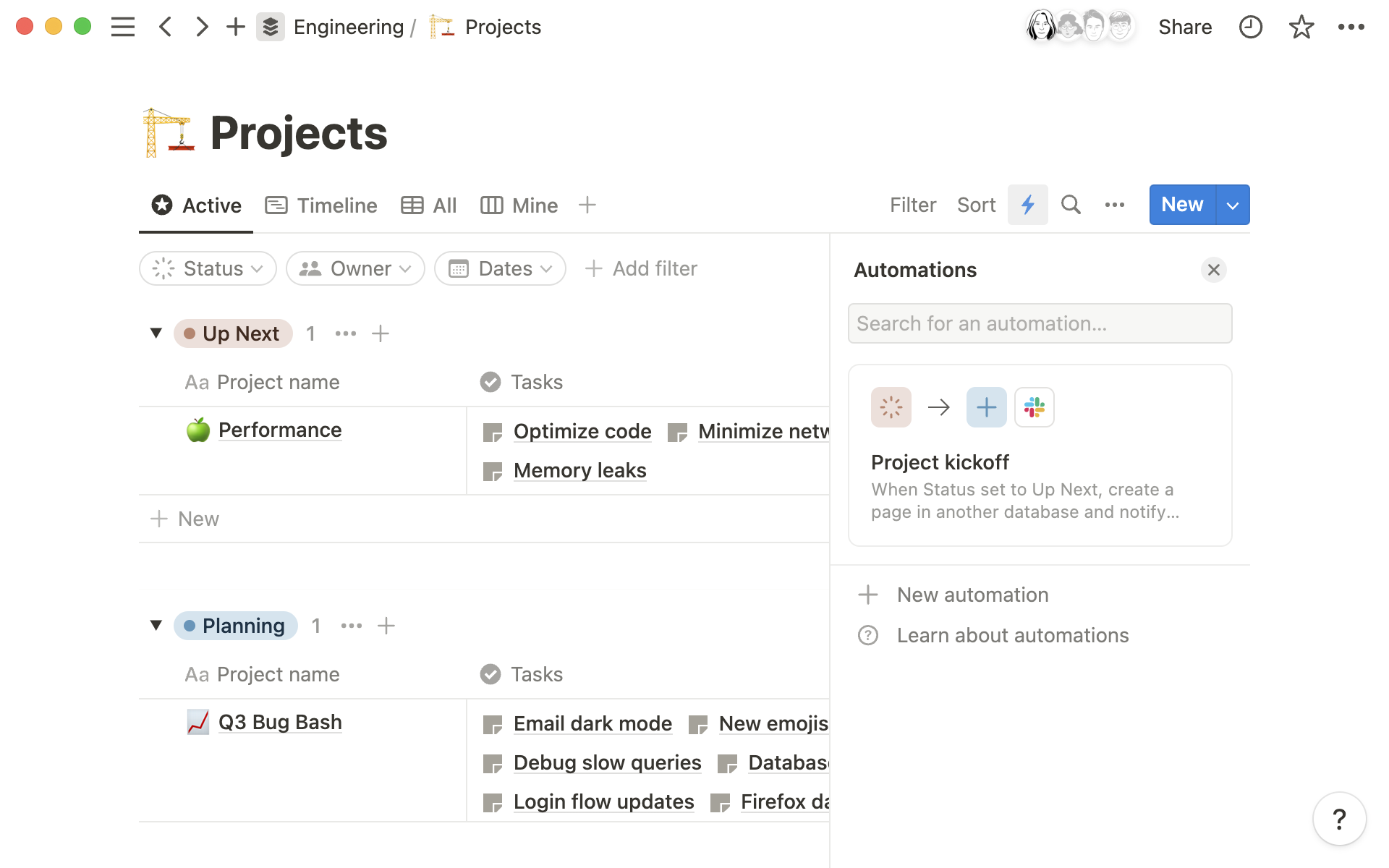
- Une gestion plus efficace et holistique grâce aux automatisations de base de données
- Configuration d’étapes automatisées pour vos tâches et vos projets
- Trois automatisations pour les Projets Notion
- 1. Lancer une nouvelle tâche
- 2. Lancer un projet
- 3. Terminer un projet
- Découvrez d’autres automatisations de base de données pour les différents aspects de votre travail
Si la gestion de projet (ou plus globalement du travail) est votre quotidien, vous savez que les tâches répétitives peuvent vite s’accumuler : mise à jour de l’état du projet, ajout et attribution de nouvelles tâches, envoi de rappels, et ainsi de suite, du lancement du projet à sa clôture.
La charge de travail manuel ne fait qu’augmenter à mesure que votre équipe s’agrandit. Mais avec Notion, ces tâches fastidieuses peuvent devenir des processus automatiques de votre base de données, qui une fois définis s’exécutent sans que vous ayez à y penser.
Dans ce guide, nous vous expliquons comment utiliser les automatisations de base de données pour accélérer certaines étapes de votre travail et rationaliser vos processus afin de ne rien laisser au hasard.
Une gestion plus efficace et holistique grâce aux automatisations de base de données
Une automatisation de base de données comprend deux étapes : d’abord un événement déclencheur, puis une séquence d’actions. Le déclencheur correspond à un changement dans les propriétés de la base de données. L’automatisation est un rapport de cause à effet : « Quand l’un de ces événements se produit (déclencheur), alors exécute ces actions. »
[vidéo - montrer les options du menu des automatisations]
Par exemple, votre déclencheur peut être l’ajout d’une nouvelle page dans la base de données, et l’action qui en résulte peut être le remplissage automatique de certaines propriétés avec les réponses que vous avez choisies.
Les automatisations de base de données peuvent compléter ou mettre à jour des propriétés, ajouter ou modifier des pages dans une autre base de données, ou encore envoyer des notifications Slack. Vous pouvez personnaliser les automatisations en fonction de vos besoins et en exécuter plusieurs dans la même base de données pour différentes situations.
Bien que cette fonctionnalité soit disponible dans toutes les bases de données Notion, elle s’avère particulièrement pertinente dans le contexte de la gestion de projet, où vous avez besoin de workflows précis pour vous assurer que rien ne se perd et que tout le monde reste à jour.
Les automatisations de base de données ont trois avantages principaux :
Limiter la perte de temps entre les tâches : plutôt que d’attendre qu’on leur attribue leur prochain projet, les membres de votre équipe reçoivent une notification dès qu’une nouvelle tâche est créée.
Prévenir les erreurs humaines : quand votre équipe jongle avec plusieurs projets, ce sont souvent les tâches manuelles (comme la réaffectation d’une tâche) qui sont oubliées. La mise en place d’automatisations permet de réduire la charge mentale de chacun et d’éviter les oublis.
Fluidifier la gestion de projet : les automatisations de base de données sont natives de Notion. Vous n’avez donc pas besoin de créer des workflows complexes à l’aide d’outils externes. Vous pouvez gérer tous vos projets dans Notion pour limiter les changements de contexte et préserver la concentration et la qualité de travail de votre équipe.
Les automatisations de base de données sont disponibles uniquement avec certains forfaits.
Configuration d’étapes automatisées pour vos tâches et vos projets
Vous pouvez mettre en place des automatisations de base de données en quelques étapes simples.
Dans votre base de données de projets ou de tâches :
Allez dans le menu des options ... et sélectionnez
Automatisationsou cliquez sur l’icône en forme d’éclair.Choisissez
Nouvelle automatisationet renommez-la si vous le souhaitez.Ensuite, sélectionnez vos déclencheurs, qui peuvent être l’ajout d’une nouvelle page, la modification d’une ou plusieurs propriétés spécifiques, ou la modification de n’importe quelle propriété (option
N’importe quelle propriété). Les déclencheurs sont formatés avec la fonction « ou », de sorte que n’importe lequel des déclencheurs configurés produit l’automatisation.Choisissez les actions qui en découlent, comme l’ajout d’une nouvelle page à cette base de données ou à une autre base de données, la modification d’une propriété (dans cette base de données ou dans une autre), ou encore l’envoi d’une notification Slack.
Cliquez sur
Créerpour enregistrer l’automatisation.
[vidéo - créer une automatisation]
Chaque fois que vous souhaitez modifier vos automatisations, revenez dans le menu et effectuez vos modifications.
Choisissez les pages ciblées par l’automatisation
Trois automatisations pour les Projets Notion
Vous souhaitez créer vos propres automatisations ?
Voici quelques exemples utiles à tester dans vos bases de données de projets et de tâches.
1. Lancer une nouvelle tâche
Chaque fois que vous ajoutez une nouvelle tâche à votre base de données, vous pouvez y associer un état, l’attribuer à quelqu’un et envoyer une notification à la personne concernée.
Pour ce faire, créez une nouvelle automatisation et nommez-la, par exemple, « Nouvelle tâche qualifiée ». Cliquez sur + Ajouter un déclencheur et sélectionnez + Ajout de page.
Dans le menu + Ajouter une action, donnez à toutes les nouvelles pages l’état Pas commencé et sélectionnez un membre de l’équipe à qui les attribuer. Enfin, cliquez sur Envoyer une notification Slack à et choisissez la personne que vous souhaitez notifier.
Désormais, chaque fois que vous ajouterez une nouvelle tâche, toutes ces propriétés seront remplies automatiquement et une notification Slack sera envoyée.
[vidéo - créer un nouveau flux de tâches]
Modifier les notifications Slack
2. Lancer un projet
Pour simplifier le processus de lancement d’un projet, vous pouvez créer une automatisation Lancement de projet dans votre base de données Projets.
Le déclencheur sera le passage de l’état Pas commencé à l’état À faire, et les actions subséquentes permettront de programmer automatiquement une réunion de lancement de projet et d’en informer le chef de projet.
Dans le menu Actions, sélectionnez Ajouter une page à et recherchez la base de données des notes de réunion. Nommez la nouvelle page Lancement de projet et cliquez sur Modifier une autre propriété pour mentionner tous les membres de l’équipe et définir la date de la réunion sur Aujourd’hui, qui sera la date du jour où toutes ces étapes seront déclenchées. Enfin, vous pouvez envoyer une notification Slack au chef de projet pour l’avertir que le projet est sur le point de démarrer.
[vidéo - automatiser un lancement de projet]
3. Terminer un projet
Grâce à cette automatisation, les chefs de projet peuvent clôturer un projet en un seul clic.
Tout d’abord, ajoutez une propriété de case à cocher à votre base de données de projets et nommez-la Clôture (ou un nom similaire, qui correspond mieux à vos habitudes). Ensuite, créez une automatisation dont le déclencheur est une mise à jour de la propriété clôture.
Il vous suffira ensuite de cocher la case pour définir la propriété État de toutes les tâches connexes sur Terminé, notifier le canal Slack de votre équipe et modifier la Date de fin du projet à Aujourd’hui.
[vidéo - clôturer un projet avec une case à cocher]
Découvrez d’autres automatisations de base de données pour les différents aspects de votre travail
Vous pouvez facilement automatiser une myriade de petites étapes manuelles dans votre espace de travail grâce aux automatisations de base de données.
Besoin d’inspiration ?
Voici d’autres façons d’utiliser les automatisations de base de données dans votre vie personnelle et professionnelle, avec des modèles utiles pour vous lancer.
Ajoutez des dates de clôture à votre pipeline de vente : définissez automatiquement la propriété
Date de clôturesur Aujourd’hui et envoyez une notification à votre canal Slack#ventesà chaque fois que vous marquez une vente commeClôturéedans votre Pipeline de vente.Attribuez un chargé de recrutement aux nouveaux candidats : dans le système de Suivi des candidats de votre entreprise, vous pouvez créer une automatisation pour marquer le chef de l’équipe d’ingénierie comme
chargé de recrutementchaque fois que vous ajoutez un nouveau candidat pour cette équipe. Vous pouvez créer des automatisations similaires pour n’importe quelle équipe.Cochez les cours auxquels vous êtes inscrit·e en tant qu’élève : quand vous ajouterez un nouveau cours à la base de données des cours dans votre Suivi des devoirs, la propriété
Actuellement inscrit·esera automatiquement cochée.Rappelez-vous de mettre de l’argent de côté pour vos impôts : créez une automatisation pour recevoir une notification Slack à chaque fois que vous saisissez un nouvel élément étiqueté comme
Activité freelanceouComplément de revenu(ou toute autre catégorie de votre choix) dans votre base de données de Finances personnelles Notion, afin de vous rappeler de mettre de l’argent de côté pour les impôts.Gérez votre liste de lecture avec des dates de début et de fin : enregistrez les dates de
Débutet deFinde toutes vos lectures et organisez-les dans votre Liste de lecture.
Modèles avec automatisations intégrées
Certains de nos modèles proposent des automatisations intégrées, dont l’utilisation est gratuite pour tous. Si vous avez un forfait payant, vous pourrez modifier ces automatisations en fonction de votre workflow.
Des questions ?